

正如其它设备一样,路由器也有可能发生故障。在你决定购买一台新路由器之前,为什么不看看笔者为您推荐的这九条技巧呢?现在市场上有许多型号的无线路由器,且这些路由器已经成为了家庭和办公场所的重要部件,为我们用户分配无线互联网,并且准许我们通过本地网络访问网络服务。
管理员访问:确保你已经登录到路由器的控制面板中,因为所有的配置和故障诊断都是从管理员的控制面板进行的。对于Linksys的路由器而言,应在浏览器的地址栏键入"92.168.0.1"。输入细节信息登录,保持用户名为空,在口令框中键入"Admin"。用户还可以查看随路由器的快速指南,查看相关的细节信息。
重置路由器:在多次更改及重启之后,用户的路由器配置文件可能发生损坏。你不妨用一个曲别针之类的东西,铵下路由器的重置按钮。如果你找不到重围按钮,应参考路由器的手册。应当保持重置按钮按下超过30秒以上,这样才能将路由器返回到出厂时的默认值。
更新路由器的固件:一定要保障你的路由器运行最新的固件。固件是运行在路由器主板上的软件。你可以从制造商的网站上下载最新的路由器固件版本。现在网上关于固件的文章多的是,不妨搜搜看看。
糟糕的信号及路由器放置位置:一定要保证你的无线路由器放在一个可以达到最佳性能的最理想位置。怎么做呢?不妨移动无线路由器,直至到达一个信号最强的位置。不要将路由器放在一个靠近墙的位置,否则你会把信号发到外面去。
DHCP设置:请您一定要保证通过控制面板对无线路由器进行DHCP配置,只有这样,您的计算机才能自动连接。
MAC地址过滤:如果您无法连接到无线路由器,并且密码也不正确,不妨检查一下自己的设备是否存在MAC地址过滤。如果有,应当禁用它,或者将你的MAC地址手动添加进去。
不稳定的连接:如果你的连接不稳定,时断时开,经常重新连接,那么,可能存在干扰或冲突,你应该将无线路由器的频道改为另外一个试试。
无法访问互联网:如果您无法访问互联网,但却能够访问无线路由器,不妨检查无线路由器的控制面板,看看是否拥有来自互联网服务提供商的DHCP地址。如果有,应当重建或刷新之,并重新连接。
检查兼容性:务必要保持自己的无线路由器与802.11信号的兼容性,否则你的笔记本和台式机就无法连接。
如果上述技术仍未能奏效,你应当利用搜索引擎,将路由器的型号输入到搜索引擎的搜索框中,并输入"故障诊断"等关键词进行搜索,你将得到更多的技巧。
关键词标签:无线路由器故障,路由器
相关阅读
热门文章
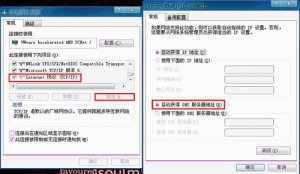 提示dns服务错误怎么办 dns错误问题多种解决方法
提示dns服务错误怎么办 dns错误问题多种解决方法
“无法浏览网页” 十招解决疑难杂症
路由器无线不能上网等故障排除
解决VPN路由设置不能访问外网的问题
人气排行 解决VPN路由设置不能访问外网的问题 登录SSH服务器失败问题的分析及解决 光纤上网 路由器设置页面进不去怎么办 核心交换机故障现象及解决办法 无线网卡连接不上怎么办_无线网卡连接不上解决方法 路由设置不当 导致VPN无法访问外网 提示dns服务错误怎么办 dns错误问题多种解决方法 彻底避免环路问题 正确配置交换机步骤
查看所有0条评论>>